电脑版微信怎么开多个 电脑版微信如何同时登录两个账号
更新时间:2023-12-29 14:53:29作者:xiaoliu
微信已经成为人们日常生活中不可或缺的社交工具之一,对于一些需要同时使用多个微信账号的用户来说,电脑版微信的限制成为了一个困扰。幸运的是如今我们有了解决这个问题的方法——开启多个电脑版微信账号登录。无论是为了工作还是个人需求,这个简单而实用的技巧将为我们带来更多便利和效率。接下来就让我们一起来了解一下电脑版微信如何开启多个账号登录的方法吧。
方法如下:
1.当然,在我说电脑版微信多开的步骤之前。我们先要做好相应的准备工作,比如我们电脑上要安装电脑版本的微信。
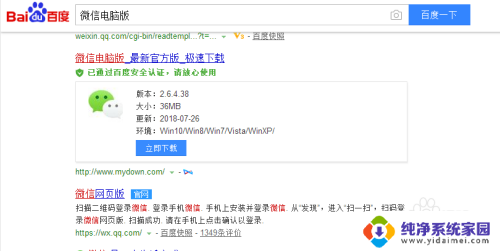
2.在我们电脑上安装电脑版本的微信后,这里我们需要创建微信在桌面的快捷打开方式图标。
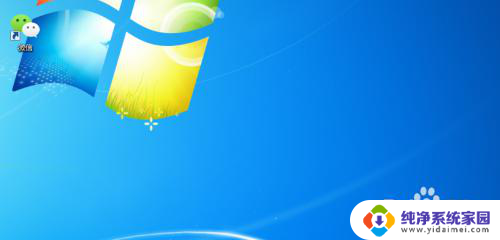
3.然后,我们在桌面上找到微信的图标,这里要特别注意一下,我们用鼠标点选它,注意是点选,不是点击打开。
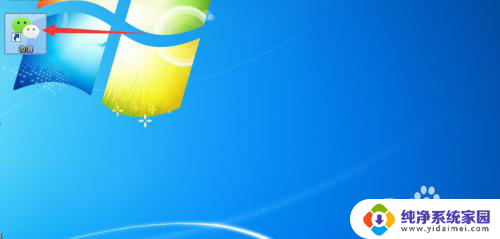
4.接着,点选微信电脑版本的快捷打开方式后。这里我们需要做一个更加重要的操作,即按住电脑键盘上的“Enter键”。

5.再接着,我们在按住Enter键的前提下。这时我们可以用我们的鼠标对着微信图标进行双击,甚至是多次点击。

6.最后,在多次点击后,我们会发现桌面弹出多个登录窗口,这里我们一一用手机微信进行扫描登陆即可。
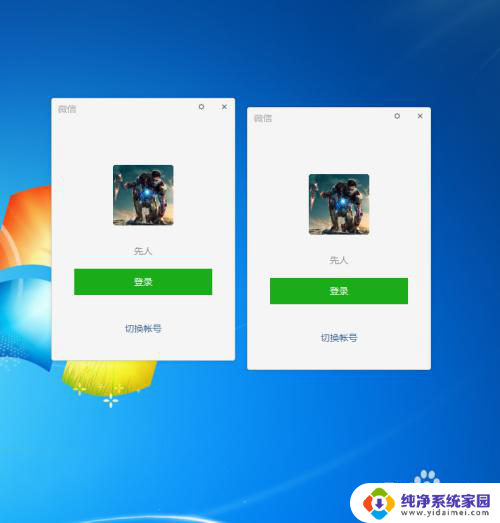
以上就是电脑版微信如何开启多个的全部内容,如果你遇到这种情况,可以根据以上方法来解决,希望对大家有所帮助。
电脑版微信怎么开多个 电脑版微信如何同时登录两个账号相关教程
- 微信电脑版怎么多开几个 电脑怎么同时登录两个微信账号
- 电脑上怎么登录2个微信 电脑如何同时登录两个微信账号
- 如何微信登录两个账号 手机微信如何同时登录两个账号
- 电脑怎样登录两个微信账号 电脑上同时登两个微信
- 电脑能同时登录两个微信吗 在电脑上使用多个微信账号
- 微信能登陆两个账号吗 如何在电脑上同时运行多个微信
- 电脑微信怎么登两个账号 如何在电脑上同时登录多个微信账号
- 电脑上微信怎么分身两个微信 微信分身在电脑上如何同时登录多个微信账号
- 电脑微信怎么同时登两个 电脑手机同时登录两个微信
- 电脑微信能登录两个账号吗 如何在电脑上同时打开多个微信账号
- 笔记本开机按f1才能开机 电脑每次启动都要按F1怎么解决
- 电脑打印机怎么设置默认打印机 怎么在电脑上设置默认打印机
- windows取消pin登录 如何关闭Windows 10开机PIN码
- 刚刚删除的应用怎么恢复 安卓手机卸载应用后怎么恢复
- word用户名怎么改 Word用户名怎么改
- 电脑宽带错误651是怎么回事 宽带连接出现651错误怎么办